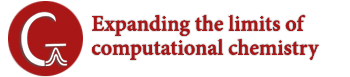
Gaussianよくあるご質問
中断されたジョブを再開するにはどうすればよいですか?
マシンのクラッシュや停電、手動でのジョブ終了などにより、途中で停止した多くのGaussianジョブを再開することができます。 これには、ジオメトリ最適化、振動数計算、CCSDおよびEOM-CCSD計算が含まれます。 ジョブを再開するための手法は、ジョブの種類によって異なります。このFAQでは、一般的なケースについて説明します。
すべての再起動には、前のジョブのチェックポイント・ファイルが必要であることに注意してください。 一部のジョブタイプでは、読み取り/書き込みファイルも必要です。 必要なファイルが削除されている場合、そのジョブを再開することはできません。
中断されたジオメトリ最適化の再開:Opt = Restart
外的要因によりジオメトリの最適化が完了する前に終了した場合は、次の例のように、 元のジョブのルートセクションのOptキーワードに[再起動]オプションを追加するだけで再開できます。
%Chk=myfile
# Opt=Restart オリジナルルートのリマインダ―
Opt=Restart オプションは、常に前回の最適化で最後に完了したポイントから開始します。
Optキーワードにもともと他のオプションがある場合、ほとんどの場合、 既存のセットにRestartを追加するだけでよいでしょう。
%Chk=myfile
# Opt=(QST2,Restart) …
CalcFCまたはRCFCが元のオプションに含まれていた場合、最適化が最初のステップを超えている場合など、 力定数の計算/取得が必要ない場合は省略できます。一方、Restartと一緒にCalcFCをオプションリストに追加すると、 再開された最適化の最初/次のポイントで力定数が計算されます。
Geometry Optimization を特定のポイントから "Restart(再開)" する。Geom=(AllCheck,Step=n)
以前の最適化の特定のポイントから新しいジオメトリ最適化を開始したい場合には、 Geom キーワードの Step オプションを使用してこれを行うことができます。 前の最適化が完了したか、中断されたか、失敗したかは関係ありません。
次の例では、前の最適化のポイント20で構造を最適化します。
%OldChk=myfile
%Chk=mynewfile
# method/basis Opt Geom=(AllCheck,Step=20) Guess=Read
Opt キーワードには、任意のオプションを追加することができます。 この例では、%OldChk 指令を用いて、既存のチェックポイントファイルを変更せずに、そのファイルから目的の構造を取得し、 新しい計算には別のチェックポイントファイルを用いています。 また、AllCheck ではなく Geom の Check オプションを使用することもできます (追加の必要な入力を提供します)。
この方法は、最適化を再開するのではなく、特定の検索されたジオメトリから新しい最適化を開始することに注意してください。
IRC計算の再開:IRC = Restart
IRCキーワードにはRestartオプションもあります。これは、完了しなかったIRC計算を再開するために使用します。 また、完了したIRCジョブから始まるパスに沿って追加のポイントを計算するために使用することもできます。以下は前者の例です。
%Chk=myfile
# IRC=Restart …
分析頻度計算(およびその他の長いジョブ)の再起動:#再起動
大量の中間データを使用した長時間の計算では、再起動するためにチェックポイントファイルと読み取り/書き込みファイルの両方が必要になります。 この方法は、分析振動数(数値振動数については、次のセクションを参照)、結合クラスター法(EOM-CCSDを含む)、 NMR計算、BDエネルギー、旋光度予測(Polar = OptRot)などのジョブに適用されます。
これらのジョブは、このジョブのように Restart キーワードだけで構成されるルートセクションで再スタートさせることができます。
%Chk=myfile
%RWF=/path/filename
# Restart
中断されたジョブを再開する際には、読み書き可能なファイルの名前と場所を指定する必要があります。 元のジョブに%RWFディレクティブが含まれていない場合、読み書きファイルの場所を特定する方法がわからない場合は、 このページの最後のセクションを参照してください。
ある時点でジョブを再起動する必要があると予想される場合は、 元のジョブの読み取り/書き込みファイルに名前を割り当てることができます。
%RWF=myrwfile
%NoSave
%Chk=myfile
# desired route section
デフォルトでは、%ディレクティブで名前が付けられたファイルは、ジョブの終了時に保存されます。 %RWFの後の%NoSaveはこのデフォルトをオーバーライドするため、ジョブが正常に終了した場合でも読み取り/書き込みファイルは削除されます (ただし、ジョブが早期に終了した場合は取り残されます)。 この場合、%Chkディレクティブは通常、将来の使用のために保存する必要があるため、通常は%NoSaveの後に配置されます。
数値振動数計算(Numerical Frequency Calculations)の再開:Freq =(Numer、Restart)
Freq キーワードの Restart オプションを使用して、数値振動数計算を再開することができます。 これは、最後に完了したジオメトリの後に数値振動数ジョブを再起動します。 Freq=Numerキーワード/オプションにRestartオプションを追加して、元のジョブのルートセクションを繰り返すだけで、 失敗した数値振動数ジョブをそのチェックポイントファイルから再開することができます。他の入力は必要ありません。
%Chk=myfile
# Freq=(Numer,Restart) 元のルートのリマインダ
ジョブの読み取り/書き込みファイルの検索
元の中断されたジョブで%RWFを使用して読み取り/書き込みファイルに名前を付けなかった場合は、 Gaussianスクラッチディレクトリ(GAUSS_SCRDIR環境変数で指定)で読み取り/書き込みファイルを見つけることができる場合があります。 Gaussianによって割り当てられたデフォルトの名前がGau-#####の形式になります。 次のような行の中断されたジョブのGaussian出力ファイルの先頭を調べます。

システムのスクラッチディレクトリは、-scrdirの後にリストされているディレクトリです: ここでは/ scratch / chem /です。 ジョブのPID番号(プロセスID)に基づいて自動的に生成される読み取り/書き込みファイルの名前です。 これはジョブごとに異なります。 この例では、読み取り/書き込みファイルは/scratch/chem/Gau-22067.rwfです。 %RWFディレクティブへのこのパスを指定して、後続のジョブで使用できます。

